

By Gina Barrow, Last Update: January 27, 2022
Jeder Anruf, den Sie tätigen und empfangen, wird aufgezeichnet und auf Ihrem iPhone gespeichert. Jeder Anruf enthält vollständige Details, einschließlich des Namens des Anrufers oder Empfängers, der Mobiltelefonnummer, der Anrufdauer, des Datums und der Uhrzeit und mehr
Obwohl die Anrufprotokolle oft verlassen werden, können Ihnen diese winzigen Details manchmal in rechtlichen und geschäftlichen Angelegenheiten helfen. Einige Leute führen sogar Aufzeichnungen über ihre Anrufprotokolle und suchen sogar nach einer Option, um die Anrufprotokollkapazität des iPhones zu erhöhen.
Wenn Sie zu den Leuten gehören, die den iPhone Anrufprotokollverlauf erhöhen möchten, erfahren Sie in diesem Artikel ein paar Alternativen!!
Tipp: Wenn Sie wissen möchten, wie Sie Ihre Anrufprotokolle auf Ihrem Android sichern, können Sie auf eine andere Anleitung verweisen.
Teil 1. Wie kann ich iPhone Anrufprotokollverlauf erhöhen?Teil 2. Wie kann ich ältere Anrufprotokolle auf dem iPhone abrufen?Teil 3. Zusammenfassung
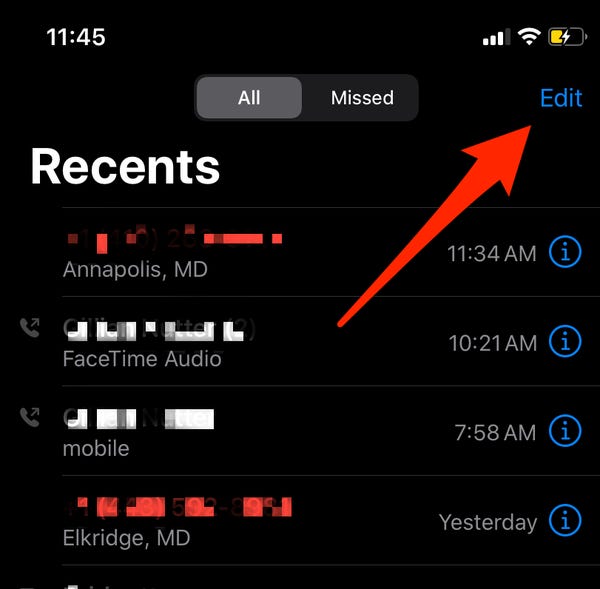
Apple hat kein offizielles Feature-Update, das die iPhone-Anrufliste um mehr als die standardmäßigen 100 Anrufe insgesamt erhöhen kann. Das einzig Beste, was Sie tun können, ist, die ersten Anrufprotokolle auf Ihrem iPhone zu löschen, damit die versteckten und älteren Anrufaufzeichnungen angezeigt werden. Aber es gibt immer noch das Limit von 100 Anrufprotokollen.
Es gibt jedoch Anwendungen von Drittanbietern, die darauf ausgerichtet sind, Ihre Anrufprotokolle auf insgesamt bis zu 200 Anrufe zu erhöhen. Viele von ihnen sind vielversprechend, aber nur wenige werden dem wirklich gerecht.
Bisher DoubleRecents hat die Anrufprotokollkapazität des iPhone auf insgesamt 200 Anrufe für eingehende und ausgehende Aufzeichnungen erhöht. Aber bevor Sie diese App nutzen können, müssen Sie zuerst Ihr iPhone jailbreaken. Jailbreaking ermöglicht es Ihnen, Apps hinzuzufügen, die nicht von Apple zertifiziert sind, und diese Optimierung kann auch Ihre Garantie ungültig machen, falls Sie noch darunter sind.
Da Sie ohne Jailbreak nicht iPhone Anrufprotokollverlauf erhöhen können, gibt es immer noch eine Optimierung, die Sie nutzen können, falls Sie mehr Anrufprotokolle abrufen müssen.
Die beste Alternative, die Sie verwenden können, ist FoneDog iOS Datenrettung. Diese Wiederherstellungssoftware kann tiefer in Ihr iPhone scannen und mehr Anrufprotokolldaten abrufen. FoneDog iOS Datenrettung stellt verlorene oder gelöschte Dateien wie Anrufprotokolle, Kontakte, Nachrichten, Lesezeichen, Fotos und mehr einfach wieder her.
iOS Datenrettung
Stellen Sie Fotos, Videos, Kontakte, Nachrichten, Anrufprotokolle, WhatsApp-Daten und mehr wieder her.
Stellen Sie Daten von iPhone, iTunes und iCloud wieder her.
Kompatibel mit dem neuesten iPhone und iOS.
Kostenlos Testen
Kostenlos Testen

Denken Sie daran, dass die Anrufprotokolle im iPhone versteckt sind und es keine Möglichkeit gibt, mehr als das Limit von 100 Anruflisten anzuzeigen, außer die Wiederherstellungssoftware von Drittanbietern zu verwenden. Sie können das Limit zwar nicht erhöhen, aber ältere Anruflisten praktisch verwalten.
FoneDog iOS Datenrettung bietet 3 Wiederherstellungsoptionen an, aus denen Sie wählen können: aus iOS-Gerät wiederherstellen, aus iTunes-Backup wiederherstellen und aus iCloud wiederherstellen.
Sie können diese Optionen abhängig von dem Szenario verwenden, in dem Sie sich befinden. Wenn Sie beispielsweise Anrufaufzeichnungen ohne Sicherung wiederherstellen möchten, können Sie die erste Option verwenden, nämlich die Wiederherstellung von einem iOS-Gerät.
Wenn Sie jedoch sicher sind, dass Sie Sicherungskopien Ihrer Anrufprotokolle erstellt haben, aber nicht den gesamten Sicherungsinhalt extrahieren und verwenden möchten, können Sie zwischen Wiederherstellen von iTunes Backup und Wiederherstellen von iCloud wählen.
Hier ist die vollständige Anleitung zur Verwendung von FoneDog iOS Datenrettung:
Aus iOS-Gerät wiederherstellen
Aus iTunes-Backup wiederherstellen

Aus iCloud wiederherstellen
FoneDog iOS Datenrettung bietet abhängig von Ihrer Situation eine selektive oder vollständige Wiederherstellung. Diese Software gibt Ihnen die Möglichkeit, wichtige Informationen abzurufen, die ein normales iPhone nicht bieten kann. Durch die Nutzung FoneDog iOS Datenrettung können Sie jetzt mehr Anrufprotokolle als die standardmäßigen 100 Anrufe anzeigen, obgleich Sie nicht iPhone Anrufprotokollverlauf erhöhen können
Tipp: Sie können auch wissen, wie Sie gelöschte Anrufprotokolle auf Ihrem Android abrufen.
Andere Leser sahen auchSo stellen Sie verlorene Anrufprotokolle von Android wieder herSo rufen Sie gelöschte Anrufprotokolle auf Samsung ab
Es gibt keinen offiziellen Weg, damit Sie iPhone Anrufprotokollverlauf erhöhen können. Auf der Feedback-Seite können Sie Apple jedoch jederzeit über die großartigen Funktionen informieren, an denen sie arbeiten können.
Im heutigen Artikel konnten Sie erfahren, dass Sie den iPhone Anrufprotokollverlauf erhöhen können können, indem Sie Apps von Drittanbietern und Jailbreaking verwenden. Wenn Sie Ihr iPhone nicht jailbreaken, aber mehr Anrufprotokolle wiederherstellen möchten, können Sie davon profitieren FoneDog iOS Datenwiederherstellung.
FoneDog iOS Datenrettung verfügt über ein vollständiges Toolkit, mit dem Sie wichtige Dateien wie Anrufprotokolle, Kontakte, Nachrichten, Social-Messaging-Apps und mehr abrufen können. Abgesehen davon haben Sie auch die Möglichkeit, Daten mithilfe Ihrer Backups wiederherzustellen, ohne den gesamten Inhalt extrahieren zu müssen. Wie cool ist das?
Hinterlassen Sie einen Kommentar
Kommentar
iOS Datenrettung
3 Methoden zum Wiederherstellen Ihrer gelöschten Daten vom iPhone oder iPad.
Kostenlos Testen Kostenlos TestenBeliebte Artikel
/
INFORMATIVLANGWEILIG
/
SchlichtKOMPLIZIERT
Vielen Dank! Hier haben Sie die Wahl:
Excellent
Rating: 4.8 / 5 (basierend auf 61 Bewertungen)